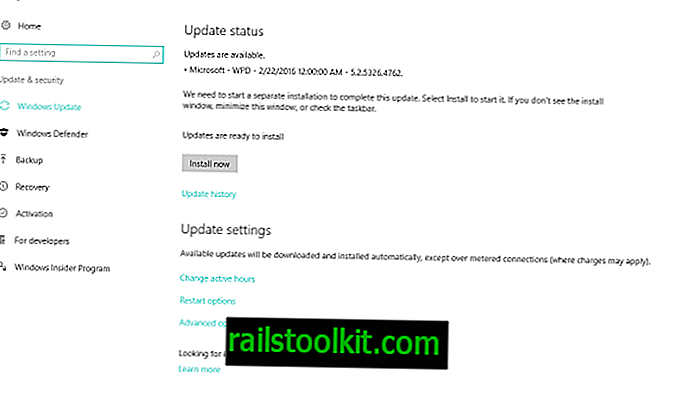Я стараюсь сохранить рабочий стол моего ПК с Windows как можно более чистым. Под этим я подразумеваю то, что я стараюсь избегать добавления ярлыков или файлов к нему.
С другой стороны, я знаю достаточно пользователей, которые сохраняют загружаемые файлы и новые файлы, которые они создают в системе, по умолчанию на рабочем столе, и это, безусловно, удобно, поскольку рабочий стол, вероятно, является наиболее доступным местом в системе, когда речь идет о расположении файлов.
В результате получается грязный рабочий стол, полный значков, файлов и ярлыков. Хотя некоторые пользователи могут не возражать, это трудно поддерживать в организованном порядке, особенно если новые файлы и ярлыки регулярно добавляются поверх всех элементов, которые уже есть на нем.
Существует два основных метода решения проблемы:
Первый метод перемещает все файлы и ярлыки, которые в настоящее время находятся на рабочем столе, в другое место, второй использует систему, обычно в форме программы, которая помогает в организации элементов.
«Заборы» - это программа для второго метода, и хотя она хорошо работает, она не бесплатна и требует покупки, прежде чем ее можно будет использовать после 30-дневного пробного периода.
Nimi Places

Nimi Places во многих отношениях похож на Заборы. Бесплатная программа обрабатывает вещи немного по-другому, и, хотя для того, чтобы все правильно организовать, требуется больше времени, в конце она предлагает тот же результат.
Примечание . Для работы программы требуется Microsoft .NET Framework 2.0.
При первом запуске программы вы можете выбрать шаблон, с которым она поставляется, или выбрать запуск без специальных папок, которые программа будет заполнять автоматически.

Если вы выберете шаблон, вы сразу заметите разницу между Nimi Places и Fences. Nimi использует так называемые места (папки) или правила для заполнения папок на рабочем столе.
Если вы выберете шаблон, он будет заполнять папки данными из Моих документов и других мест. Хотя это может оказаться полезным, часто лучше начинать без выбора шаблона, поскольку вы сохраняете полный контроль над тем, что находится на рабочем столе, а что нет.
Вы создаете новую папку на рабочем столе, нажимая на значок в системном трее и второй щелчок на значке плюса. Там вы можете выбрать, чтобы создать новое место или правило.
- Поместить - отображает все файлы и папки папки на рабочем столе.
- Правило - это создает правило, состоящее из действия, а также папок назначения и исходных папок. Он позволяет перемещать, дублировать или связывать все файлы исходной папки в папке назначения и отображать эти действия на рабочем столе.
Все папки, которые программа отображает на рабочем столе, выделяют в ней файлы. Вы видите имена файлов и папок, а также эскизы изображений, если изображения хранятся в папке, которая отображается на рабочем столе.
Вы можете изменить размер папки, чтобы отобразить более или менее содержимое, и прокручивать колесико мыши или кнопку мыши.
Щелчок правой кнопкой мыши по файлу или папке открывает контекстное меню с дополнительными параметрами, включая удаление, печать и открытие, а также с возможностью пометить файлы, которые выделяют их на рабочем столе разными цветами.
Как упоминалось ранее, организация рабочего стола может занять немного больше времени. Для этого можно создать папки в другом месте, например, в разделе «Мои документы», и переместить файлы на рабочем столе в эти папки. Вы можете создать папку для ярлыков программ, одну для медиа, а другую для документов.
Как только это будет сделано, создайте папки с помощью Nimi Places, чтобы файлы снова отображались в списке на рабочем столе.
Nimi Places поддерживает довольно много интересных функций помимо основной функциональности, которую он предлагает. Он может отображать мультимедийные файлы непосредственно в виде предварительного просмотра вместо ссылок на файлы (например, миниатюры видео), поддерживает изменения разрешения и генерацию миниатюр для ярлыков Интернета.
Заключительные слова
Nimi Places может быть не так удобен в настройке, как Fences, но он выполняет свою работу точно так же, как и он, и предлагает несколько интересных функций, таких как опции для создания правил для автоматического перемещения или связывания файлов. Кроме того, он бесплатный и поставляется с множеством дополнительных функций, которые могут вас заинтересовать, таких как использование ярлыков, быстрое создание заметок или предварительный просмотр медиафайлов.